Ako otvoriť súbor RAR?
Zálohovanie dát, ich ukladanie, zasielanie, alebo napríklad sťahovanie býva často realizované pomocou tzv. archívov. Ide o komprimované súbory, ktoré v sebe v rámci jedného dátového objektu môžu skrývať prakticky ľubovoľný počet súborov a priečinkov. Komprimácia potom zaisťuje minimalizáciu potrebného dátového objemu. Podľa použitej metódy a hlavne podľa typu dát, ktoré užívateľ ku komprimácii zasiela, môže dôjsť k zmenšeniu až o desiatky percent pôvodnej veľkosti.
RAR (Roshal Archive), a teda súbory označené príponou .rar, patria medzi najznámejšie archívy, s ktorými sa môže užívateľ stretnúť. Pre ich otvorenie a ďalšiu prácu s takto archivovanými súbormi je potrebné využiť niektorý zo špecializovaných programov. Na rozdiel od populárneho formátu .zip totiž ide o proprietárny formát a vývojári MS Windows tak nemohli zahrnúť nástroj pre jeho otvorenie priamo do systému. Ďalej v článku si preto ukážeme najobľúbenejšie programy pre otvorenie súborov RAR. Súčasne sa nájde priestor aj pre niekoľko málo špecialít a stručný návod.
Návod na extrahovanie súborov
Bez ohľadu na to, aký formát archívu spracováva a aký program pre jeho rozbalenie (extrakciu) používate, postup bude väčšinou takmer identický. Najprv je potrebné súbor dvojklikom otvoriť (ak je v systéme nastavená asociácia daného typu súborov s konkrétnym programom, ten sa priamo spustí), prípadne archív pretiahnuť priamo do prostredia otvoreného rozbaľovacieho programu.
Následne si možno prezrieť, čo je priamo v archíve uložené. Ide o náhľad a užívatelia tak nemôžu s údajmi plne pracovať. K tomu im zostáva posledný krok - extrakcia. Kliknutím na tlačidlo Extract sa spustí ponuka s uložením extrahovaného súboru/súborov/priečinkov. Následne už stačí potvrdiť stlačením OK a dôjde k spusteniu spomínaného procesu. Ten môže trvať od niekoľkých málo sekúnd až po jednotky minút (v závislosti na výkone PC, veľkosti archívu, náročnosti použitej komprimačnej metódy a počtu komprimovaných súborov).
Rýchle zhrnutie:
Archív pretiahnuť do programu (napr. WinRAR) - označiť súbor/súbory na extrahovanie - stlačiť tlačidlo Extract - vybrať a potvrdiť cieľovú zložku pre extrahované dáta - počkať na dokončenie procesu.
Najlepšie programy na otvorenie RAR
WinRAR
Miesto jednotky medzi programami pre extrahovanie RAR súborov celkom pochopiteľne zaberá program WinRAR. Ide totiž o oficiálny program pre vytváranie a extrahovanie RAR súborov (okrem systému Windows ide potom o konzolový program RAR). Prehľadné prostredie, klasický horný panel s výraznými tlačidlami a detailné nastavenie archivácie aj extrahovania (náročnosť, RAR/ZIP, opatrenie heslom, samorozbaľovací formát).
WinZip
Program WinZip si síce paradoxne s RARom nerozumie, ale do zoznamu obľúbených a populárnych komprimačných nástrojov sme ho jednoducho zaradiť museli. Ide totiž o vôbec najčastejší formát archívu, ktorý napríklad používame priamo u nás na webe na uchovávanie súborov.
WinZip sa ako samostatný program hodí najmä pri detailnejšom výbere typu komprimácie a pod. Pre jednoduché dekomprimovanie súborov si užívatelia systémov Windows Vista a novších vystačia práve s integrovanou funkciou systému.
Majitelia mobilných telefónov so systémom Android alebo iOS si potom môžu nainštalovať aj mobilnú verziu programu.
7-Zip
Pod šupkou veľmi prostého a pre niektorých až strohého grafického spracovania sa skrýva nadupaný motor, ktorý sa nezastaví pred žiadnou z výziev. Program 7-Zip totiž patrí medzi najlepšie univerzálne nástroje na poli komprimovania súborov. Takmer nekonečné možnosti nastavení, podpora obrovského radu formátov a mnoho ďalších parametrov robia z programu skutočného pomocníka. Ak teda chcete jeden komplexný program pre prácu s archívmi, siahnite práve po 7-zipe.
PeaZip
PeaZip patrí rovnako ako 7-Zip medzi zástupcov komplexných programov pre zaobchádzanie s archívmi. Či už ide o komprimovanie/dekomprimovanie súborov, ich šifrovanie, tvorbu samorozbaľovacích formátov a pod., PeaZip vždy ponúkne riešenie. V porovnaní práve so 7-Zipom zaujme modernejším vzhľadom, ktorý viac cieli na klasického používateľa. Zaujímavosťou PeaZipu zostáva fakt, že si poradí aj s ISO formátom.
Bandizip
Nástroj Bandizip (od tvorcu obľúbeného nahrávacieho softvéru Bandicam) uzatvára dvojicu komplexných komprimačných nástrojov. Užívateľským rozhraním a najmä usporiadaním panelov s adresou a zoznamom vybraných súborov v mnohom pripomína predchádzajúci PeaZip. Funkcionalitou sa taktiež nemusí hanbiť, ale za svojimi konkurentmi predsa len mierne zaostáva. Čo poteší, je podpora Unicode, ktorá zaistí pohodlné nakladanie s diakritikou v názve súborov.
Ultimate ZIP Cracker
V článku sme niekoľkokrát zmenili samorozbaľovacie súbory a možnosť zabezpečenia heslom. Veľmi často sa potom obe kategórie premietajú do jedného archívu, ktorý možno síce pohodlne rozbaliť, ale požiadavka zadania hesla dokáže túto možnosť rýchlo zhatiť. Program Ultimate ZIP Cracker sa dokáže postarať o spätné zistenie hesla. Používatelia, ktorí tak zabudli heslo k svojim zaheslovaným archívom, nemusia zúfať. Ultimate ZIP Cracker sa primárne orientuje na produkty programov WinZip a WinArj, ale poradí si aj s Excelom a Wordom.
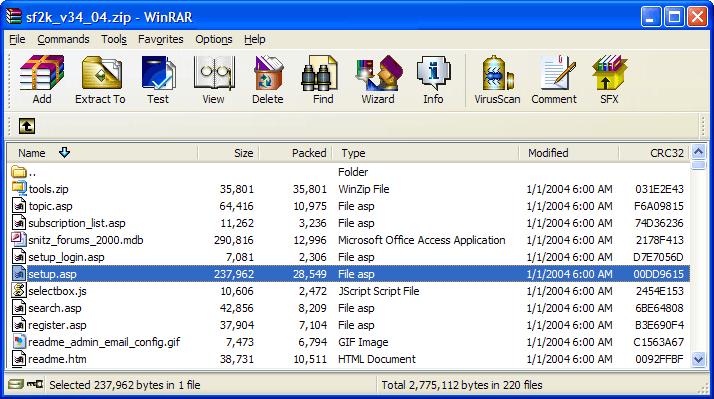

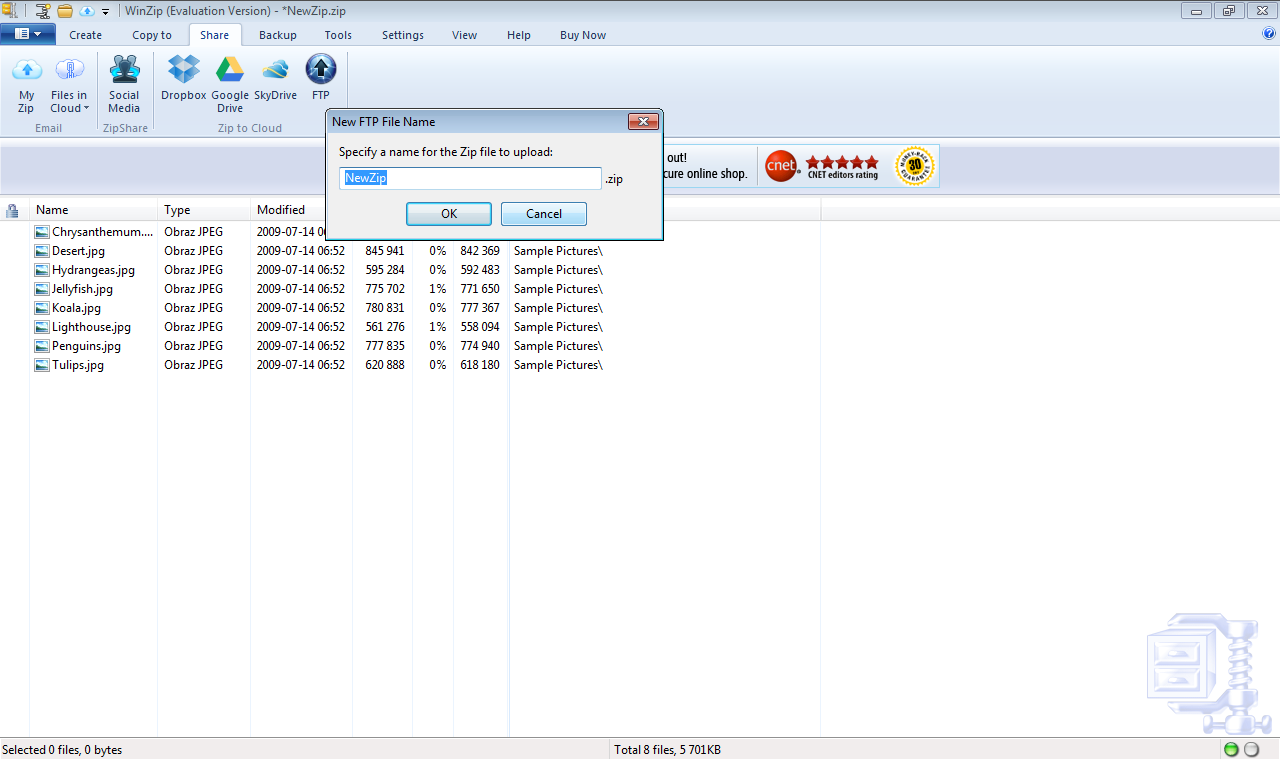
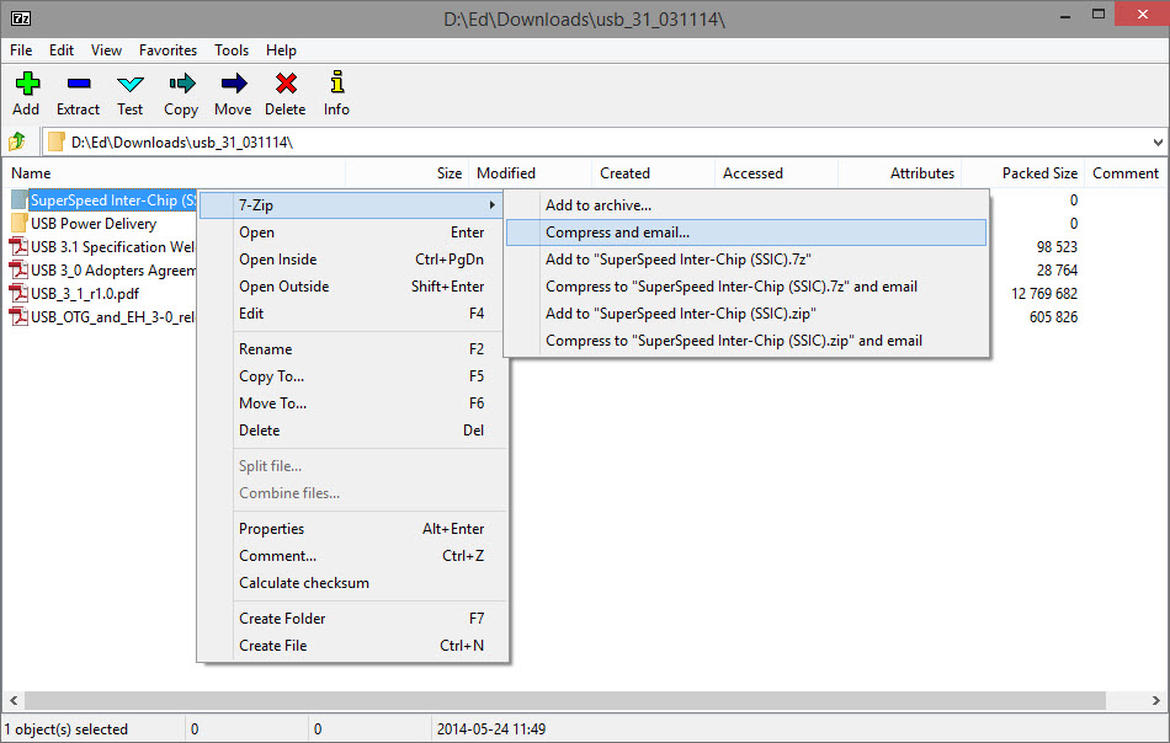
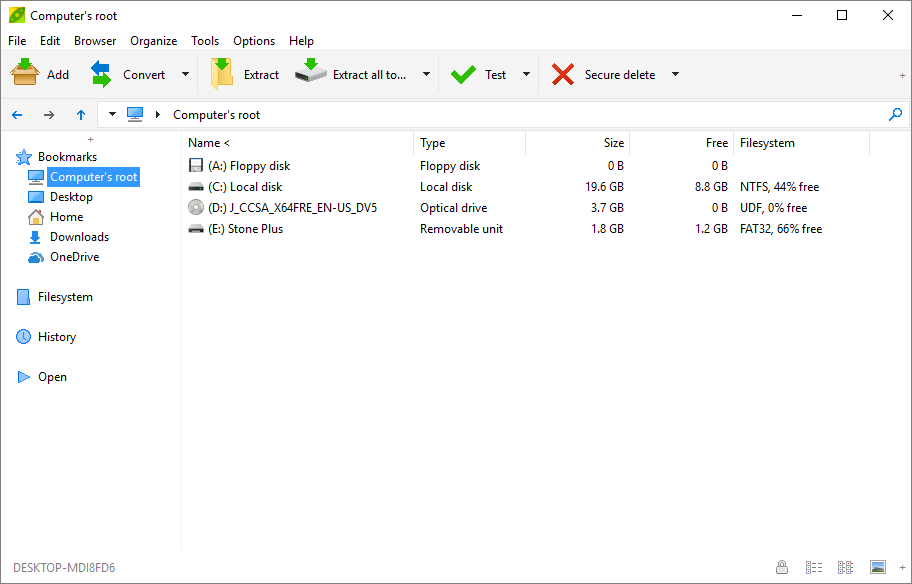
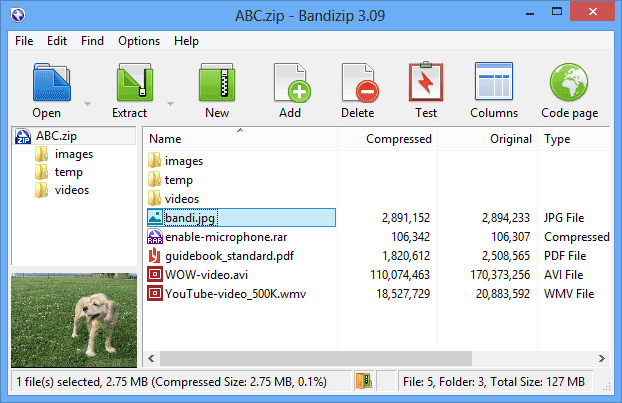
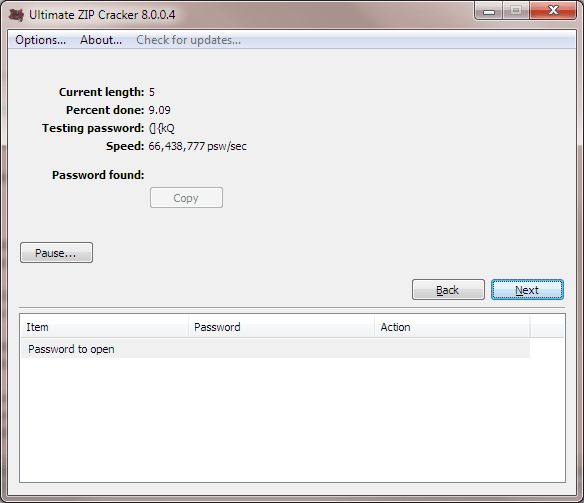






potrebujem stiahnut rozbalovaci subor RAR, namiesto toho sa mi automaticky stahuju antivirove programy
05.02 12:30 reagovat